
Conectarea unei chitare electrice pentru utilizarea cu GarageBand pe Mac
Puteți conecta o chitară electrică sau un alt instrument electric la computer pentru a interpreta și înregistra într-o pistă audio și puteți utiliza amplificatoarele și pedalele incluse pentru a modela sunetul chitarei. Există mai multe moduri de a conecta un instrument electric la computerul dvs.
După conectarea unei chitare electrice, alegeți sursa de intrare a pistei în care doriți să înregistrați și, opțional, activați monitorizarea. Monitorizarea vă permite să vă auziți interpretând pentru a putea auzi și partea pe care doriți să o înregistrați ca restul proiectului.
Conectarea unei chitare electrice la computerul dvs.
În GarageBand pe Mac, efectuați una dintre următoarele acțiuni:
Conectați o interfață audio la un port USB sau Thunderbolt al computerului dvs., apoi conectați o chitară electrică la interfața audio.
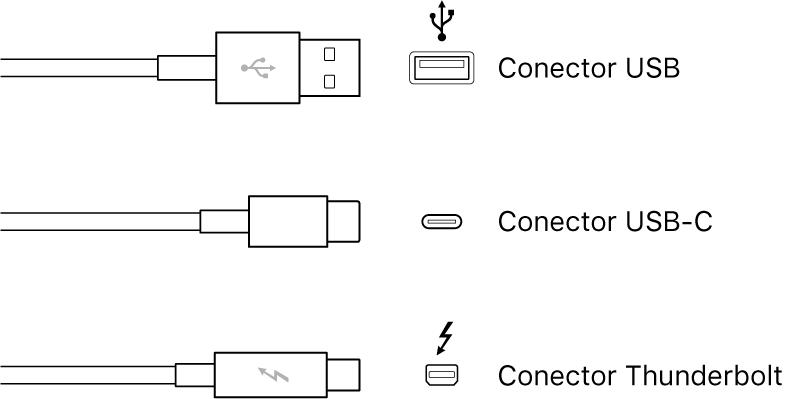
Conectați chitara electrică la un canal al interfeței audio sau cablul adaptor utilizând un cablu standard de 1/4 inch cu manșon.

În cazul în care computerul dvs. are un port de intrare audio, conectați o chitară electrică la acest port utilizând un cablu adaptor. Alegeți Intrare încorporată ca sursă de intrare a pistei.

În cazul în care conectați un instrument electric la o interfață audio, verificați specificațiile producătorului pentru a vă asigura că interfața este compatibilă cu macOS și Core Audio. Urmați instrucțiunile producătorului, care ar putea include instalarea driverului corect.
Conectarea unei chitare electrice la portul de intrare audio al computerului dvs. poate duce la un semnal de intrare de nivel scăzut. Pentru a mări semnalul de intrare, puteți conecta chitara la un preamplificator și puteți conecta preamplificatorul la computerul dvs.
Configurarea sursei de intrare pentru o chitară electrică
În GarageBand pe Mac, selectați pista audio.
Faceți clic pe butonul Smart Controls
 pentru a deschide panoul Smart Controls.
pentru a deschide panoul Smart Controls.În zona Configurări pentru înregistrare, alegeți una dintre următoarele operațiuni din meniul pop-up Intrare:
În cazul în care chitara este conectată la portul de intrare audio al computerului dvs., alegeți Intrare încorporată.
Dacă în meniu nu apare Intrare încorporată, alegeți GarageBand > Configurări, faceți clic pe Audio/MIDI și alegeți Intrare încorporată din meniul pop-up Dispozitiv de intrare.
În cazul în care chitara este conectată la un port USB, alegeți microfonul.
În cazul în care chitara este conectată la o interfață audio, alegeți numărul de canal aferent microfonului.
Dacă în meniu nu apar canalele interfeței audio, alegeți GarageBand > Configurări, faceți clic pe Audio/MIDI, apoi alegeți interfața audio din meniul pop-up Dispozitiv de intrare.
Asigurați-vă că formatul corespunde cu intrarea. Alegeți o intrare mono pentru instrumentele monofonice (cu un singur canal) și alegeți o intrare stereo pentru instrumentele stereo (cu o pereche de canale). Pentru a schimba formatul de intrare, faceți clic pe butonul Format din stânga meniului Intrare.
Trageți glisorul Nivel înregistrare pentru a modifica nivelul volumului de intrare al sursei sunetului.
Dacă glisorul Nivel înregistrare este estompat, nu puteți modifica volumul de intrare în GarageBand. În acest caz, utilizați comanda de volum a dispozitivului.
Activarea monitorizării pentru o chitară sau bas
În GarageBand pe Mac, selectați pista audio.
Efectuați una din următoarele acțiuni:
Faceți clic pe butonul Monitorizare
 în antetul pistei.
în antetul pistei.În zona Configurări înregistrare din panoul Smart Controls, faceți clic pe butonul de Monitorizare
 .
.
Butonul de Monitorizare se aprinde în portocaliu pentru a indica activarea monitorizării.
Pentru a evita microfonia nedorită, trebuie să dezactivați, în mod normal, monitorizarea atunci când nu interpretați sau cântați. Utilizarea căștilor în locul difuzoarelor pentru a vă asculta proiectele poate ajuta, de asemenea, la eliminarea microfoniei.